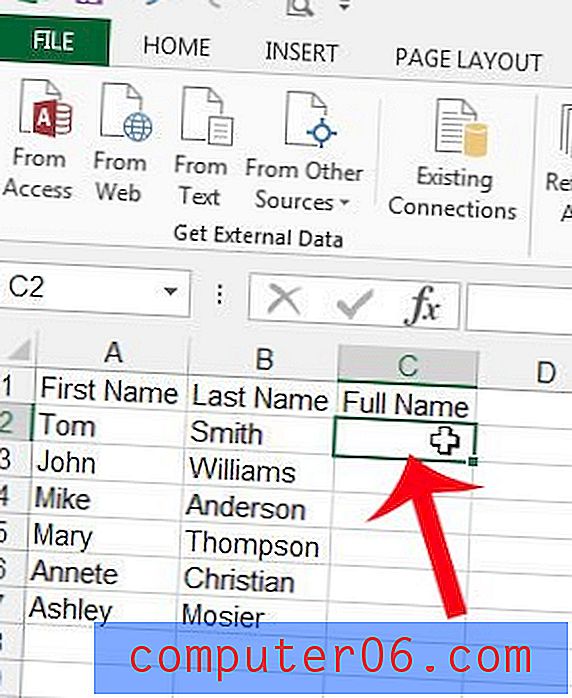10 maneiras de reduzir o uso de dados celulares em um iPhone
Os dispositivos móveis estão rapidamente se tornando o local dominante onde as pessoas navegam na Internet, se conectam através das mídias sociais e ouvem música ou assistem a vídeos. Mas a maioria dos provedores de celular limita a quantidade de dados que você pode usar no seu dispositivo todos os meses, e exceder esse limite geralmente resulta em cobranças adicionais. Se você já foi atingido por essas cobranças adicionais, ou está procurando uma maneira de evitá-las, há várias etapas que você pode seguir para reduzir o uso de dados. Confira 10 dos métodos de redução de dados disponíveis no nosso artigo abaixo.
Método 1 - Sempre use Wi-Fi quando puder.
Idealmente, você estaria em uma rede Wi-Fi sempre que possível. A rede normalmente é mais rápida, e os dados que você usa quando conectado a um importam apenas se o seu provedor de serviços de Internet (ISP) restringir a quantidade de dados que você usa lá. Mas os limites de dados dos provedores de serviços da Internet geralmente são muito mais altos do que os limites de dados do seu provedor de celular, e as cobranças adicionais também são mais baixas. Você pode ver se está conectado ao Wi-Fi procurando um símbolo na parte superior da tela. Para conectar-se a uma rede Wi-Fi, vá em Configurações> Wi-Fi e selecione uma rede na seção Escolha uma rede. Você precisará saber a senha para se conectar a essa rede.

Método 2 - Desligue o Wi-Fi Assist.
O Wi-Fi Assist é um recurso que foi introduzido no iOS 9 e a ideia por trás dele é realmente muito útil. Se você estiver em uma rede Wi-Fi e não tiver uma conexão com a Internet ou uma conexão com a Internet muito lenta, o Wi-Fi Assist usará sua conexão de celular, se for mais forte. Mas isso faz com que você use dados, mesmo que ache que pode estar conectado ao Wi-Fi em vez de celular. Você pode desativar isso acessando Configurações> Celular e rolando todo o caminho até a parte inferior, onde você pode desativar a opção Assistência Wi-Fi .

Método 3 - Restrinja o streaming de vídeo ao Wi-Fi.
O streaming de vídeo é provavelmente a atividade única no seu iPhone que pode usar mais dados. Seja Netflix, Amazon ou Hulu, você pode usar centenas de MB de dados simplesmente assistindo a um filme. Cada um dos serviços individuais de transmissão de vídeo permite desativar o uso de dados do celular no menu Configurações> Celular

Basta rolar para cada aplicativo de vídeo que você usa para desativar o uso de dados de celular para esse serviço. Se você comprou vídeos pelo iTunes, também poderá desativar a opção Vídeos.
Método 4 - Desativar dados de celular para o Facebook (e outros aplicativos individuais também).
A maneira melhor e mais facilmente controlável de minimizar o uso de dados de celular é desativá-lo para os aplicativos que fazem com que você use mais dados. Para as pessoas que estão muito no Facebook, esse provavelmente é o maior usuário de dados do seu dispositivo. Assim como nos serviços de streaming de vídeo que desativamos na última seção, você pode fazer isso acessando Configurações> Celular, rolando para baixo e desativando a opção Facebook .

Se houver outros aplicativos que você usa muito e está preocupado com o uso de dados de celular, você também pode desativá-los. Observe que muitos desses aplicativos apresentam uma janela pop-up sobre o uso de dados de celular desabilitado ao tentar usá-los em uma rede de celular. Portanto, certifique-se de não ativá-lo novamente se for solicitado mais tarde.
Método 5 - Tenha cuidado com seu hotspot pessoal
Seu iPhone possui um recurso chamado Ponto de acesso pessoal que permite compartilhar sua conexão de dados celular ou Wi-Fi com outro dispositivo, como um laptop ou tablet. Mas se você estiver em uma rede celular e usando seu Hotspot pessoal, todos os dados que estão sendo usados, tanto no iPhone quanto no dispositivo conectado, serão contabilizados no seu limite mensal de dados celulares. Portanto, se você estiver fazendo algo que usa muitos dados nesse laptop, poderá consumi-los a um ritmo alarmante. Você pode ativar ou desativar o seu ponto de acesso pessoal acessando Configurações> Ponto de acesso pessoal . Se essa opção ainda não estiver lá, talvez você ainda não a tenha usado. Nesse caso, o Hotspot pessoal pode ser ativado em Configurações> Celular> Hotspot pessoal .

Método 6 - Alterar as configurações de download automático.
O seu iPhone pode baixar automaticamente vários tipos de dados diretamente no seu dispositivo. Quatro desses tipos estão relacionados às lojas de aplicativos e iTunes e são músicas, aplicativos, livros e audiolivros e atualizações . Há também uma opção para Usar dados celulares para essas configurações. Você pode desativar isso acessando Configurações> iTunes e App Stores e desativando a opção Usar dados de celular .

Método 7 - Desative a atualização de aplicativo em segundo plano.
Muitos dos aplicativos do seu iPhone precisam se conectar à Internet para obter algum tipo de informação. Seja o Facebook atualizando seu feed, sua conta do Mail procurando novas mensagens ou o Twitter procurando novos tweets das pessoas que você segue, esses dados precisam vir de algum lugar. Isso geralmente ocorre em segundo plano enquanto você usa outros aplicativos no seu iPhone. Mas essa atividade pode usar muitos dados e vida útil da bateria. Se você não se importa em esperar por novos dados ao abrir um aplicativo, desabilitar a Atualização de aplicativo em segundo plano é uma boa escolha. Você pode encontrar essa configuração acessando Configurações> Geral> Atualização de aplicativo em segundo plano .

Método 8 - Alterar as configurações de envio para suas contas de email.
As contas de email que você configura no seu iPhone podem obter dados de seus servidores de email de uma das duas maneiras. O primeiro e mais comum método é chamado de envio por push. Quando o seu servidor de email recebe uma nova mensagem, ele "envia" a mensagem para o seu iPhone. A segunda opção e a que oferece mais controle são chamadas de Buscar. Quando você usa a opção Buscar, o aplicativo Mail só verifica novas mensagens quando você o solicita. Isso pode ocorrer em um agendamento específico ou você pode fazê-lo manualmente, abrindo o aplicativo Mail e deslizando para baixo na Caixa de Entrada. Vá para Configurações> Correio, Contatos, Calendários> Buscar novos dados e desative a opção Push .

Você pode selecionar cada conta de email individual e escolher a opção Manual.
Método 9 - Desligue o LTE.
Seu iPhone pode conectar-se a vários tipos diferentes de redes, e a opção de rede mais rápida e de maior prioridade é LTE. Portanto, embora o uso de uma rede LTE proporcione uma experiência mais agradável enquanto você estiver no iPhone, também utilizará o máximo de dados. Você pode desativar a opção de conectar-se a uma rede LTE, vá para Configurações> Celular> opção Dados celulares e desative a opção Ativar LTE .

Método 10 - Use as opções do modo offline para aplicativos como música, Spotify e podcasts.
Se você estiver viajando e ouvindo música ou áudio com o seu iPhone, qualquer coisa que você baixe ou transmita provavelmente estará usando seus dados de celular. Mas se você pode se preparar antes de começar a viajar, poderá dar grandes passos na redução do uso de dados de celular. O aplicativo Música padrão possui duas configurações de uso de dados de celular que você deve desativar primeiro. Eles podem ser encontrados no menu Configurações de música em Configurações> Música .

As opções que você deseja desativar estão na seção Streaming e downloads . Você deve desativar a opção Usar dados celulares e a opção Alta qualidade em celular .
Se você é um assinante premium do Spotify, poderá salvar suas listas de reprodução diretamente no seu iPhone. Você pode fazer isso abrindo o aplicativo Spotify, selecionando a guia Sua biblioteca, escolhendo uma lista de reprodução e tocando no botão à direita de Disponível offline .

O seu iPhone começará a baixar essas músicas. Observe que isso ocupará um pouco de espaço de armazenamento no seu dispositivo. Além disso, verifique se você está fazendo isso por Wi-Fi. O download dessa lista de reprodução pode usar uma grande quantidade de dados, se você o fizer em uma rede celular, o que seria bastante prejudicial ao nosso objetivo de reduzir o uso de dados celulares.
Se você usa o aplicativo Podcasts, tem uma opção semelhante para baixar seus episódios de podcast para poder ouvi-los offline. Simplesmente abra o aplicativo Podcasts, encontre um episódio que deseja baixar, toque no ícone com os três pontos verticais e escolha a opção Baixar Episódio .

O infográfico encontrado abaixo resume todas essas opções em um arquivo facilmente compartilhável. Por isso, envie-o para um amigo ou membro da família que esteja tendo problemas com o uso de dados do iPhone.

Portanto, embora o uso de dados de celular possa ser algo que prejudica sua carteira, há muitas maneiras de contê-la. Esperamos que algumas das opções mencionadas acima possam ajudar a diminuir a quantidade de dados que você usa todos os meses e a evitar essas cobranças indevidas indesejadas.